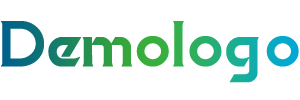电脑软件卸载教程推荐
- 使用系统自带的卸载工具
1:Windows自带的卸载工具
- 在Windows系统中,可以通过以下步骤卸载软件:
打开“控制面板”。
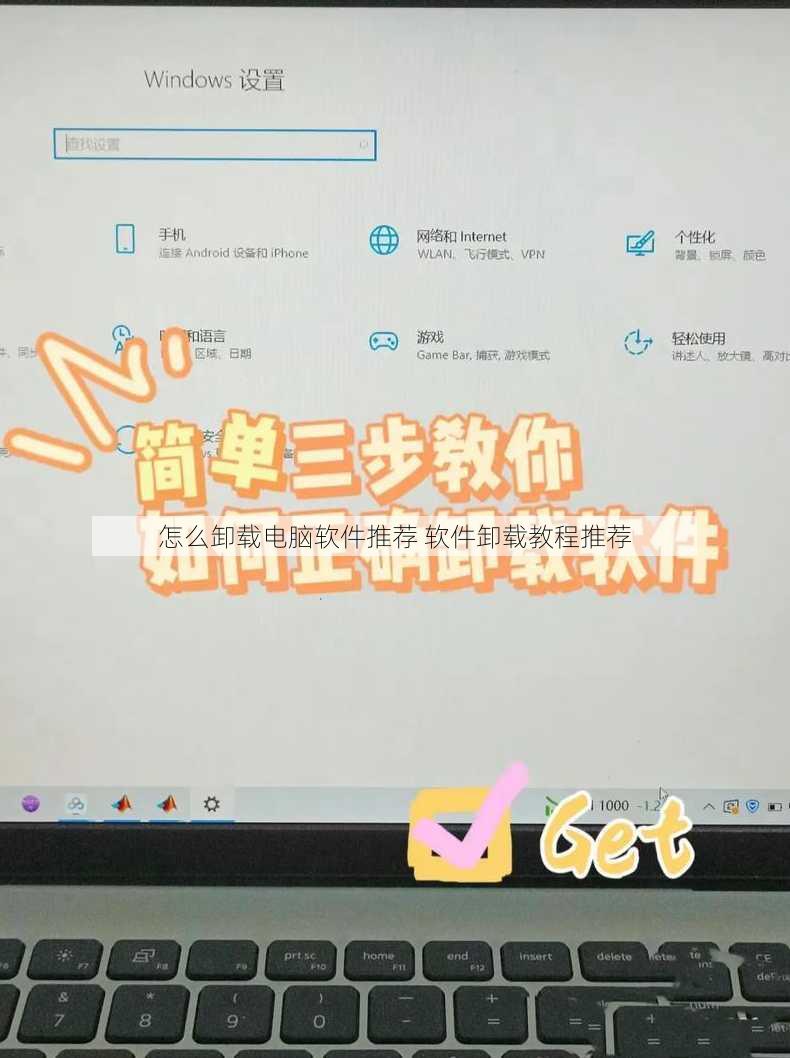
点击“程序”或“程序和功能”。
在列表中找到要卸载的软件。
点击软件名称,然后点击“卸载”或“更改/卸载”。
按照提示完成卸载过程。
2:macOS自带的卸载工具
- 在macOS系统中,可以通过以下步骤卸载软件:
打开“应用程序”文件夹。
找到要卸载的软件。
右键点击软件图标,选择“移动到废纸篓”。
清空废纸篓以彻底删除软件。
使用第三方卸载工具
1:CCleaner
- CCleaner是一款功能强大的系统清理工具,其中包含卸载软件的功能。
下载并安装CCleaner。
打开CCleaner,点击“工具”菜单。
选择“程序卸载”。
在列表中找到要卸载的软件。
点击“卸载”按钮,按照提示完成卸载。
2:IObit Uninstaller
- IObit Uninstaller是一款免费的卸载工具,提供多种卸载选项。
下载并安装IObit Uninstaller。
打开IObit Uninstaller,点击“卸载/更改”。
在列表中找到要卸载的软件。
点击“卸载”按钮,按照提示完成卸载。
注意事项
1:备份重要数据
- 在卸载软件之前,请确保备份重要数据,以防意外丢失。
2:删除残留文件
- 使用第三方卸载工具可以更彻底地删除软件残留文件,避免影响系统性能。
相关问题及回答
- 问:如何批量卸载电脑软件?
答:可以使用第三方卸载工具,如IObit Uninstaller,它支持批量卸载功能。
- 问:卸载软件后如何清理残留文件?
答:可以使用CCleaner等清理工具,扫描并删除软件残留文件。
- 问:卸载软件时需要关闭其他程序吗?
答:一般情况下不需要,但为了确保卸载过程顺利,建议关闭正在运行的软件。
- 问:卸载软件会影响电脑性能吗?
答:卸载不必要的软件可以释放磁盘空间,提高电脑性能。
- 问:卸载软件后如何恢复?
答:如果需要恢复已卸载的软件,可以通过系统备份或软件安装包进行恢复。
文章版权声明:除非注明,否则均为知行网原创文章,转载或复制请以超链接形式并注明出处。